在使用浏覽器觀看視頻的時候,我們都會遇到這樣一個事情,浏覽器上方彈出Adobe Flash Player安裝的提示。這款優秀的浏覽器的插件,使得各大視頻網站都對它進行支持。當然,我們下載了這個adobe flash插件之後,有時候安裝立刻就要結束了,卻會出現安裝flash player失敗的情況。甚至有時候點擊下載這個插件,卻意外的提示flash player下載失敗。這些都是小問題,無非就是網速不行導致下載失敗,或者電腦系統異常暫時無法順利的安裝成功,稍等一段時間再進行相應的操作即可搞定。可是,當這個插件有新的版本出來之後,總會自動更新。更新總是占用了我們的網速,帶來很多麻煩。那麼,我們的Win7系統怎麼禁止flash插件自動更新呢?
1:點擊開始按鈕,進入控制面板,如下圖所示!
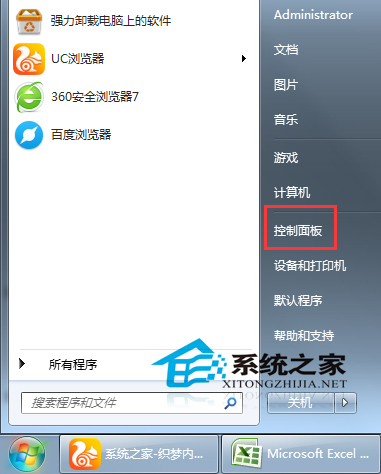
2:進入控制面板頁面,很多同學找不到adobe flash player的設置項,不用著急,點擊控制面板右上角的查看方式--選擇:大圖標!大圖標顯示的控制面板裡找到 flash player設置選項,單擊進入,如下圖所示!
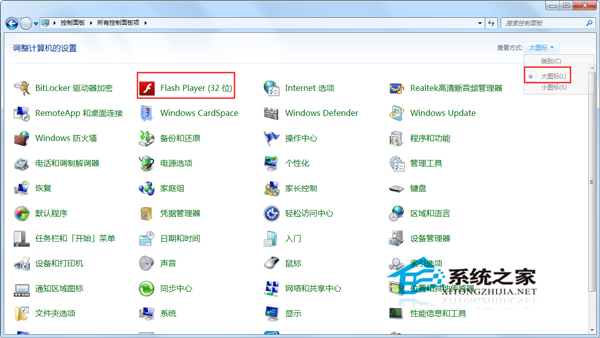
3:在flash player設置管理器中上方的選項卡選擇高級,在高級選項頁面,你會發現你目前的flash player的更新設置,但是灰色的,點擊更改更新設置按鈕!有的電腦就可以直接更改的。如果提示權限要求,點擊確定按鈕放行!好了,現在更新設置可以修改了,選擇從不檢查更新!
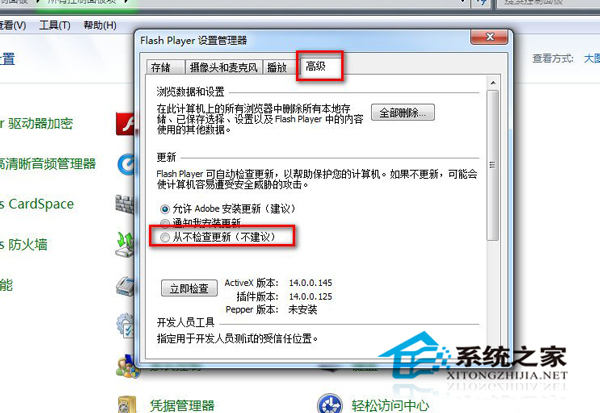
上一頁12下一頁共2頁